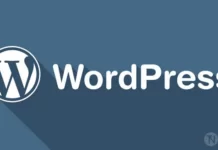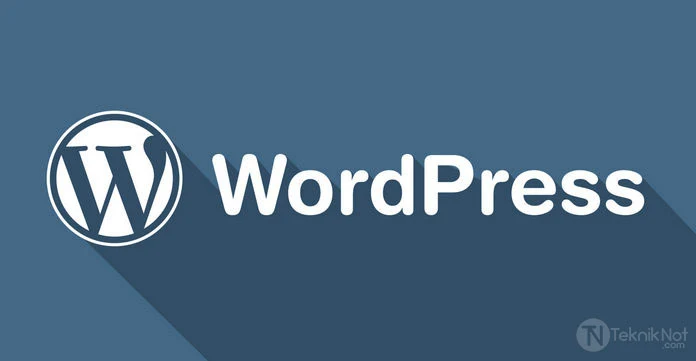
Bazı durumlarda WordPress Yönetim paneline giriş yapmada sorun yaşayabiliriz. Çoğu Zaman Şifreyi untabiliriz yada Sitenizin hack’lenmesi sonucu Admin şifreniz kaybedebiliriz. Bu durumlardan kurtulmak için WordPress Şifre Sıfırlamak gerekmektedir.
Başlıklar
WordPress Şifre Sıfırlamak
Unutulan ya da Çalınan WordPress Admin Şifresini Sıfırlamak için üç yol var Bunlar: Wordpress Giriş Panelinden Şifre sıfırlamak, phpMyAdmin ile WordPress Şifresini sıfırlamak ve FTP ile WordPress Şifre Sıfırlamak Bunlardan önce eğer elinizde bir veri tabanı yedeğiniz varsa Buradaki yöntemle eski veri tabanınıza geri dönebilirsiniz.
WordPress Giriş Panelinden Şifre sıfırlamak
Eğer Yönetici e-postanız değiştirilmediyse; Web sitenizin Kullanıcı giriş ekranına gidin. Bu ekranın en altında Parolanızı mı unuttunuz? linki vardır. Bu link’e tıkladığınızda size şifrenizi sıfırlamak için mevcut e-posta adresinizi soracaktır. e-posta adresinizi girdikten sonra şifre sıfırlama linki e-posta adresinize gönderilecektir. E-posta adresinize giderek şifrenizi sıfırlayabilirsiniz.
phpMyAdmin ile Wordpress Şifresini sıfırlamak
- Web Yönetim Panelinize (cPanel veya Plesk) gidin. Panelinizde bulunan phpMyAdmin eklentisini açın.
- phpMyAdmin’e giriş yaptıktan sonra Veri tabanınız açılır ya da sol tarafta mevcut veri tabanlarınız gösterilir.
- Daha sonra burada Şifresini sıfırlayacağınız Ver tabanına tıklayın. Karşınıza Veri tabanınızda bulunan tablolar gelir.
- Bu tablolar arasından wp_users tablosuna tıklayın. Sizde tablo öne eki farklı olabilir; Önemli olan _users ile bitmesi.
- Karşınıza WordPress kullanıcıları listesi çıkacaktır. Burada Yöneticinizin kullanıcı adının sol tarafında bulunan Düzenle Butonuna tıklayın.
- Karşınıza bazı kutucuklar çıkar burada user_pass kısmında ilk listede MD5 seçin.
- ikinci kutu da $P$7fcc30640670a benzer bir kod vardır. bu kodun tamamını silin.
- Yen şifrenizi bu kutuya girin ve Sağ aşağıya inip “Git” butonuna tıklayarak işlemi tamamlayın.
Dilerseniz WordPress Yönetim Panel’inize yeni şifrenizle giriş yaptıktan sonra Profilinize giderek Hesap Yönetimi altında Parola oluştur butonuna tıklayarak yeni bir parola oluşturabilirsiniz.
FTP ile Wordpress Şifre Sıfırlamak
Eğer web sitenize FTP ile erişebiliyorsanız. Aşağıda verilen PHP kodlarını bir not defterine kopyalayıp resetleme.php olarak kaydedin.
1 2 3 4 5 6 7 8 9 10 11 | <? // Default şifre olarak MD5 e10adc3949ba59abbe56e057f20f883e yani 123456 kullanılmıştır include("wp-config.php"); @mysql_connect(DB_HOST,DB_USER,DB_PASSWORD) or die ("Hata: veritabanına bağlanılamadı!. Bilgiler yanlış"); @mysql_select_db(DB_NAME) or die ("Hata: veritabanına bağlanılamadı! ya da Yok"); $strSQL = "UPDATE `wp_users` SET `user_pass`='e10adc3949ba59abbe56e057f20f883e' where id='1'"; mysql_query($strSQL) or die(mysql_error()); echo "Şifre başarıyla değiştirildi"; ?> |
resetleme.php dosyasını bir FTP Programı ile Web sitenizin ana dizinine atın. ardından bir tarayıcı ile adres çubuğuna http://www.siteniz.com/resetleme.php yazıp ENTER tuşuna basın. İşlem sonunda “Şifre başarıyla değişti” uyarısı gelirse artık Şifreniz 123456 olarak değişecektir. Son olarak resetleme.php dosyasını sitenizin ana dizininden silin.
Daha sonra Wordpress Yönetim Panelinize 123456 ile giriş yaptıktan sonra Profilinize giderek Hesap Yönetimi altında Parola oluştur butonuna tıklayarak yeni bir parola oluşturabilirsiniz.
Diğer WordPress ile ilgili yazılarımıza Buradan ulaşabilirsiniz.
PhpMyAdmin’den WordPress Admin Şifresi Değiştirmek, MySQL Üzerinden WordPress Admin Şifresi Değiştirme, WordPress admin şifresini phpmyadmin den değiştirmek, WordPress admin şifresi değiştirmek, Admin (Yönetici) Şifremi Unuttum Ne Yapabilirim?, wordpress phpmyadmin şifre değiştirme, wordpress şifre oluşturma, wordpress şifre unuttum, wordpress admin şifresi kırma, wordpress admin şifresi değiştirme, wordpress admin şifresi bulma, phpmyadmin şifre sıfırlama